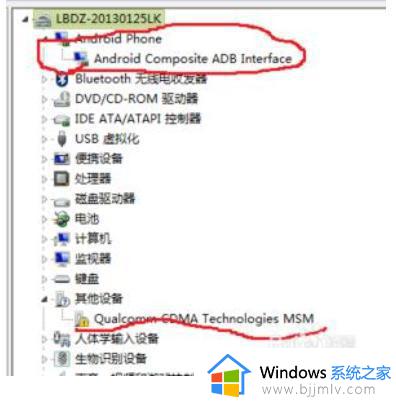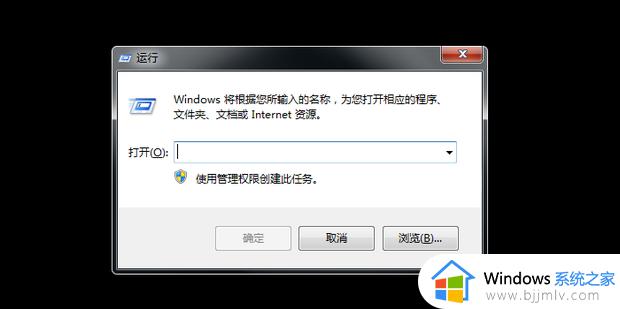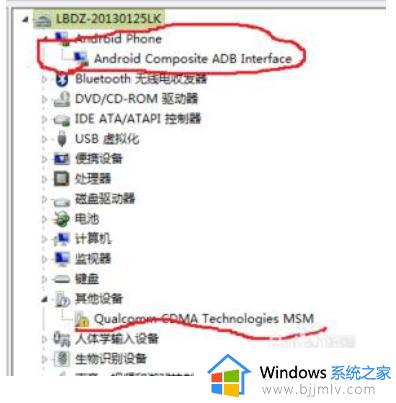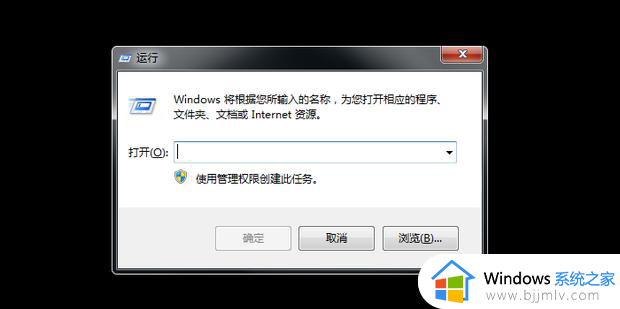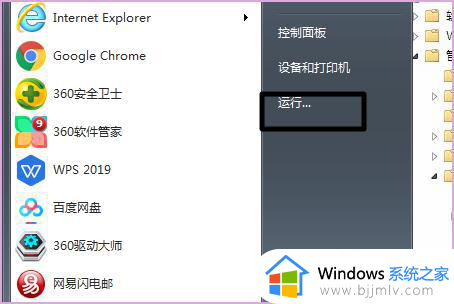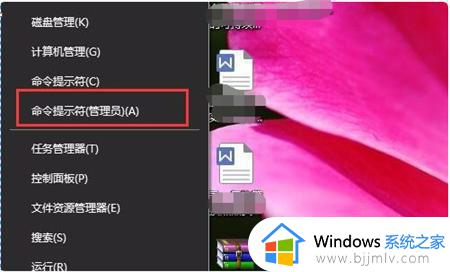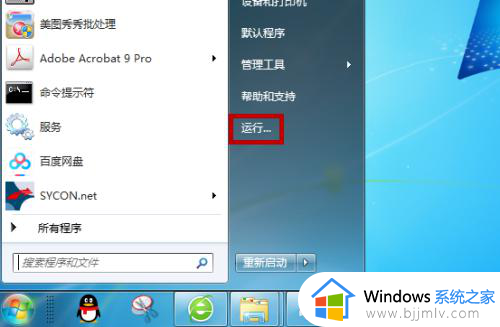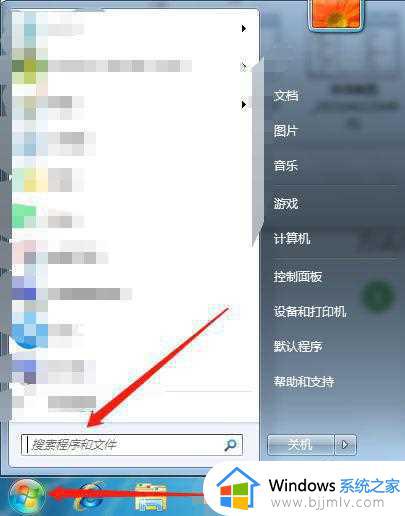win7关闭强制数字签名设置方法 win7怎么禁用数字签名验证
更新时间:2023-07-07 11:40:40作者:runxin
虽然win7系统在安装过程中会默认安装电脑相应驱动程序,不过对于外接设备难免需要用户手动安装驱动,不过在给win7电脑安装相应驱动时却出现安装无法成功的情况,这时可以将数字签名验证关闭,那么win7怎么禁用数字签名验证呢? 今天小编就来教大家win7关闭强制数字签名设置方法。
具体方法:
1、按住【windows+R】打开【运行】,接着在运行框中输入【gpedit.msc】并点击【确定】。
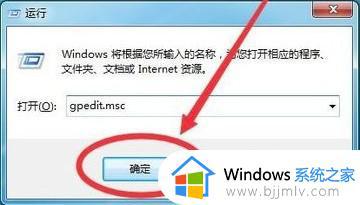
2、接着在打开的【本地组策略编辑器】界面中选择【用户配置】下的【管理配置】,并点击右侧的【系统】。
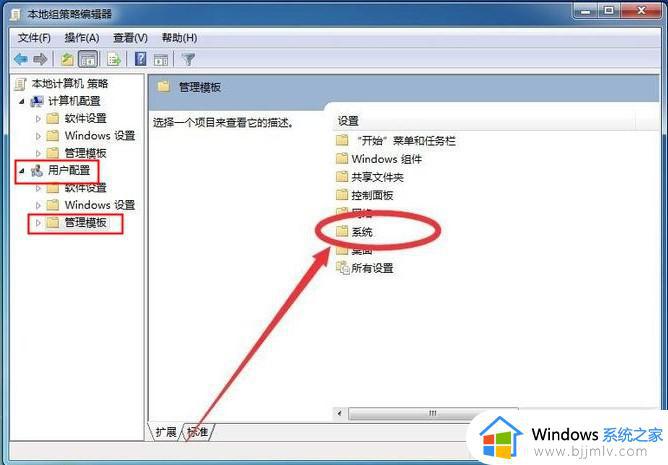
3、在系统右侧界面中选择【驱动程序安装】选项。
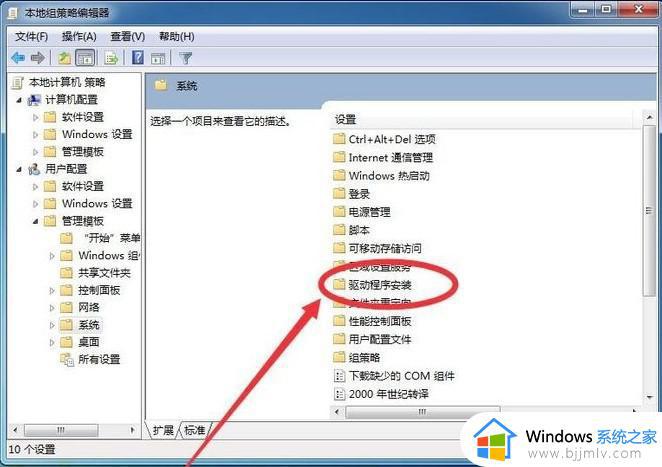
4、然后在右侧界面中找到【设备驱动程序的代码签名】并双击打开。
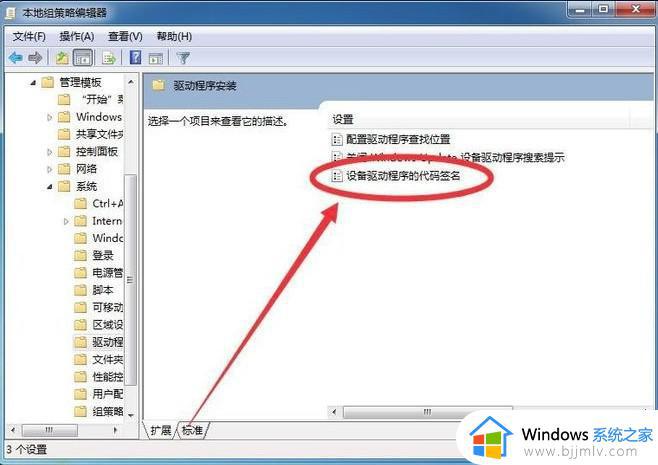
5、最后在打开的界面中将左上角设置成【已启动】,再将下方的【选项】设置成【忽略】,最后点击【确定】保存修改即可。
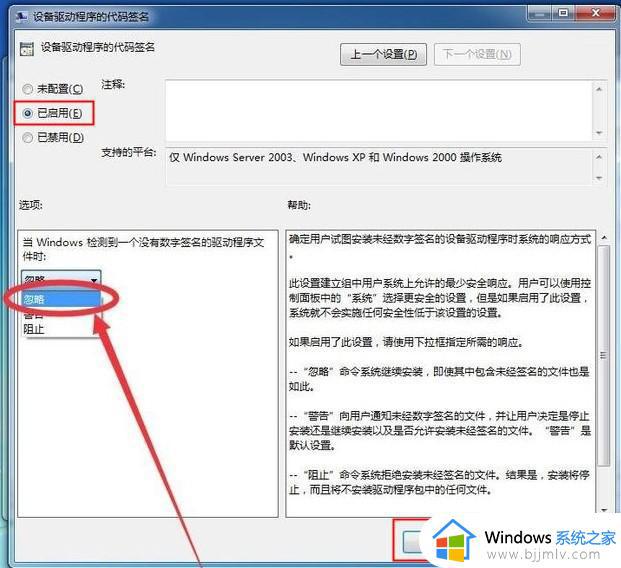
上述就是小编给大家讲解的win7关闭强制数字签名设置方法了,如果有不了解的用户就可以按照小编的方法来进行操作了,相信是可以帮助到一些新用户的。